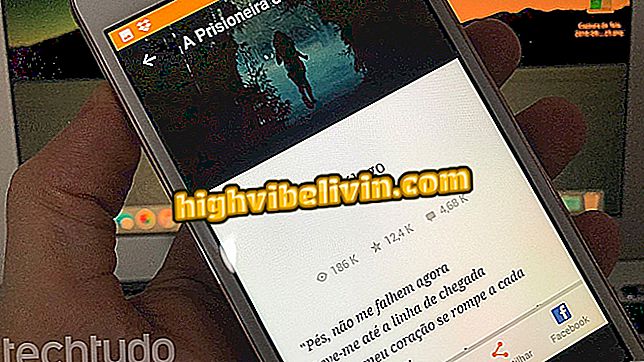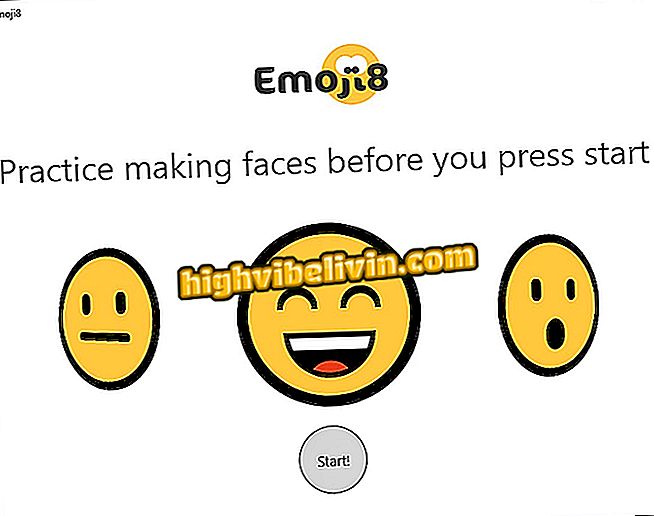Flash wordt niet geladen in Chrome? Zie hoe op te lossen
Het geleidelijk verwijderen van Flash Player van internet kan problemen veroorzaken bij het afspelen van video's en animaties, met name via browsers zoals Chrome. Het Google-programma heeft nieuwe beperkingen opgelegd aan de Adobe-plug-in waardoor het moeilijk is om de functie aan te passen wanneer deze niet wordt geladen.
Er zijn echter enkele stappen die u in het besturingssysteem kunt uitvoeren om de functie weer te laten werken. Ga als volgt te werk om Flash-crashes op te lossen bij het gebruik van recente versies van Chrome op uw pc.
LEZEN: tien tips voor Chrome die uw leven gemakkelijker zullen maken

Pop-ups ontgrendelen in Google Chrome
Wilt u mobiele telefoon, tv en andere kortingsproducten kopen? Ken de vergelijking
Hernoem het Flash DLL-bestand
Stap 1. Typ Win + R op het toetsenbord en gebruik de opdracht "% localappdata%" (zonder aanhalingstekens) om toegang te krijgen tot de lokale gegevensmap op Windows;

Toegang tot uw lokale Windows-gegevensmap
Stap 2. Navigeer naar de map "Google> Chrome> Gebruikersgegevens> PepperFlash";

Open de PepperFlash-map in Windows
Stap 3. Zoek in de genummerde map het item "pepflashplayer.dll" en hernoem het als "pepflashplayerX.dll" (zonder aanhalingstekens);

Hernoem de Flash Player DLL
Stap 4. Als Chrome geopend is, typt u de opdracht "chrome: // restart" (zonder aanhalingstekens) in de adresbalk en drukt u op Enter om de browser opnieuw te starten.

Start Chrome opnieuw
Test het afspelen van de flash-inhoud opnieuw om te kijken of de plug-in opnieuw werkt.
Zoeken naar beschadigde bestanden
Stap 1. Een fout in Windows kan bestanden beschadigen en voorkomen dat Chrome-plug-ins werken. Als de flitser niet werkt, open dan de opdrachtprompt als beheerder om zwaaiopdrachten te gebruiken;

Open de opdrachtprompt als beheerder
Stap 2. Voer de opdracht "sfc / scannow" in (zonder aanhalingstekens) om een volledige scan op het systeem uit te voeren op beschadigde bestanden.

Scan beschadigde bestanden op uw computer
Verwijder de Flash-map
Als het probleem tot nu toe nog niet is opgelost, gaat u terug naar de systeemgegevensmap en zoekt u opnieuw de map PepperFlash. Klik met de rechtermuisknop en verwijder de volledige map van de computer. Laad vervolgens de site opnieuw en kijk of de flitsfout blijft bestaan.

Verwijder de Flash-map als niets werkt
Browsers openen zichzelf, hoe op te lossen? Wisseltips uit in het forum.